Μάθετε πώς να αποκτάτε πρόσβαση και να χρησιμοποιείτε το WhatsApp Web στον υπολογιστή σας
Σήμερα, θα σας δείξουμε πώς να αποκτήσετε πρόσβαση από τον υπολογιστή σας και να χρησιμοποιήσετε το WhatsApp Web.
Το WhatsApp Web είναι ένα επέκταση της δημοφιλούς εφαρμογής ανταλλαγής μηνυμάτων άμεσο WhatsApp.
Το οποίο επιτρέπει στους χρήστες να έχουν πρόσβαση στις συνομιλίες και τις επαφές τους απευθείας μέσω ενός προγράμματος περιήγησης στον υπολογιστή τους.
Αυτό το εργαλείο είναι ιδιαίτερα χρήσιμο για όσους θέλουν να διατηρήσουν τις συνομιλίες τους συγχρονισμένες.
Χρησιμοποιώντας φορητές συσκευές και υπολογιστές, καθιστώντας έτσι την επικοινωνία πιο βολική και προσβάσιμη.
Σήμερα, θα εξερευνήσουμε τι είναι το WhatsApp Web και θα παρέχουμε ένα οδηγός βήμα προς βήμα για το πώς να το χρησιμοποιήσετε.
Τι είναι το WhatsApp Web;
Το WhatsApp Web είναι μια έκδοση της πλατφόρμας μηνυμάτων WhatsApp που έχει σχεδιαστεί για χρήση σε υπολογιστές.
Επιτρέπει στους χρήστες να:
- Πρόσβαση στις συνομιλίες σας.
- Στείλε μηνύματα;
- Κοινή χρήση πολυμέσων. είναι
- Πραγματοποιήστε βιντεοκλήσεις και φωνητικές κλήσεις.
Όλα αυτά μπορούν να γίνουν μέσω του δικού σας προγράμματα περιήγησης ιστού.
Αυτή η ενσωμάτωση καθιστά ευκολότερη και πιο αποτελεσματική τη διατήρηση επαφής με φίλους, οικογένεια και συναδέλφους.
Ειδικά όταν εργάζεστε ή περιηγείστε στο Διαδίκτυο στον υπολογιστή σας.
Πώς να χρησιμοποιήσετε το WhatsApp Web: Βήμα προς βήμα
1. Αρχική προετοιμασία:
– Βεβαιωθείτε ότι έχετε ένα ενεργό λογαριασμό στο WhatsApp στο smartphone σας.
– Ελέγξτε αν το smartphone σας είναι συνδεδεμένο στο διαδίκτυο.
2. Πρόσβαση στο WhatsApp Web:
– Ανοίξτε ένα πρόγραμμα περιήγησης ιστού στον υπολογιστή σας και μεταβείτε στον επίσημο ιστότοπο του WhatsApp Web.
3. Σάρωση κωδικού QR:
– Στο πρόγραμμα περιήγησης, θα δείτε α Κωδικός QR στην ιστοσελίδα WhatsApp.
– Ανοίξτε την εφαρμογή WhatsApp στο smartphone σας και πατήστε το εικονίδιο ρυθμίσεων (συνήθως ένα εικονίδιο με τρεις κουκκίδες στην επάνω δεξιά γωνία).
– Επιλέξτε «WhatsApp Web» ή «WhatsApp Web/Desktop» στη λίστα ρυθμίσεων.
– Χρησιμοποιήστε την κάμερα του smartphone σας για να σαρώσετε τον κωδικό QR που εμφανίζεται στο πρόγραμμα περιήγησης του υπολογιστή σας.
4. Πρόσβαση στη συνομιλία:
– Μετά την επιτυχή σάρωση του κωδικού QR, το WhatsApp Web θα συγχρονίσει αυτόματα τις συνομιλίες και τις επαφές σας.
– Θα δείτε όλες τις συνομιλίες σας και μπορείτε να ξεκινήσετε στείλτε μηνύματα απευθείας από τον υπολογιστή σας.
5. Κύρια χαρακτηριστικά:
– Για να στείλετε ένα μήνυμα, κάντε κλικ στη συνομιλία που θέλετε και πληκτρολογήστε το μήνυμά σας στο πλαίσιο κειμένου.
– Μπορείτε επίσης να πολυμέσετε απευθείας από τον υπολογιστή σας κάνοντας κλικ στο εικονίδιο συνδετήρα στο κάτω μέρος του παραθύρου συνομιλίας.
– Οι φωνητικές κλήσεις και οι βιντεοκλήσεις μπορούν να πραγματοποιηθούν κάνοντας κλικ στο εικονίδιο τηλεφώνου ή κάμερας στο επάνω μέρος της συνομιλίας.
6. Αποσυνδεθείτε από το WhatsApp Web:
- Για Αποσυνδεθείτε από το WhatsApp Web, κάντε κλικ στο εικονίδιο με τις τρεις κουκκίδες στην επάνω αριστερή γωνία του παραθύρου και επιλέξτε «Έξοδος».
Το WhatsApp Web είναι ένα πρακτικό εργαλείο που απλοποιεί την επικοινωνία μέσω του WhatsApp.
Να είναι προσβάσιμο από τον υπολογιστή.
Με αυτόν τον απλό οδηγό, μπορείτε να αρχίσετε να χρησιμοποιείτε το WhatsApp Web.
Και αξιοποιήστε στο έπακρο αυτήν την βολική επέκταση του εφαρμογή ανταλλαγής μηνυμάτων πιο δημοφιλής στον κόσμο.

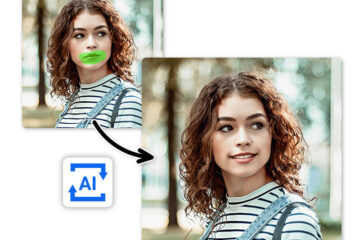

0 ??????